PhonePe और Google Pay पर कैसे बनाएं अकाउंट, जानें सबसे आसान तरीका
Create phonepe-Gpay Account: PhonePe या Google Pay (GPay) पर नया अकाउंट बनाना आज के समय में बेहद आसान है। इन ऐप्स की मदद से आप अपने मोबाइल से ही UPI के जरिए किसी को भी पैसे भेज सकते हैं, मंगवा सकते हैं, बिल भर सकते हैं या ऑनलाइन शॉपिंग कर सकते हैं। हम आपको अकाउंट बनाने की पूरी प्रोसेस बता रहे हैं।
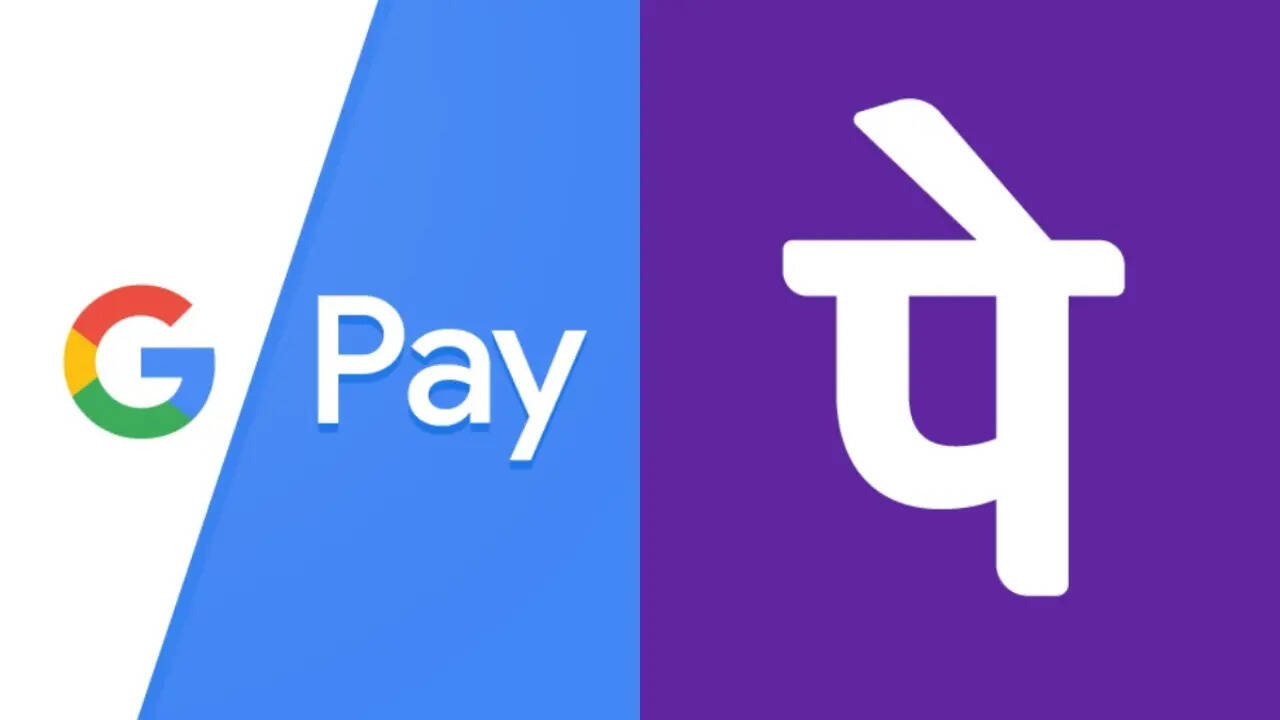
phonepe Google Pay
Create phonepe-Gpay Account: भारत में आज के समय में डिजिटल पेमेंट का दौर है। आपको चाय की दुकान से लेकर बड़े शॉपिंग मॉल तक में QR कोड देखने मिल जाएगा, जो UPI पेमेंट सपोर्ट करता है। ऐसे में हमें ऑनलाइन पेमेंट के लिए PhonePe और Google Pay जैसे ऐप की जरूरत होती है। यहां हम आपको PhonePe और Google Pay पर अकाउंट ऐड करने और UPI ID बनाने का तरीका बता रहे हैं।
स्टेप-1
PhonePe और Google Pay पर अकाउंट बनाने और UPI ID बनाने का तरीका लगभग एक जैसा है। इसके लिए सबसे पहले आपको Google Play Store या Apple App Store से फोनपे या गूगलपे ऐप डाउनलोड करना होगा। यानी यदि आप एंड्रॉयड यूजर्स हैं तो गूगल प्ले स्टोर की मदद लें वहीं आईफोन यूजर हैं तो एप्पल एप स्टोर की मदद लें।
स्टेप-2
ऐप डाउनलोड और इंस्टॉल हो जाने के बाद, इसे खोलें और अपना मोबाइल नंबर डालें। ध्यान रखें कि आप जो नंबर डालें वह वही हो जो आपके बैंक अकाउंट से जुड़ा हो, क्योंकि फोनपे या गूगलपे ऐप उस नंबर का उपयोग करके आपके अकाउंट को वेरीफाई करता है।
स्टेप-3
अपना नंबर डालने के बाद, आपको SMS के जरिए एक OTP (वन टाइम पासवर्ड) प्राप्त होगा। अपना मोबाइल नंबर वेरीफाई करने के लिए OTP डालें और जारी रखें। वेरीफिकेशन होने के बाद ऐप पर अपनी पसंदीदा भाषा चुनें और SMS, कॉन्टैक्ट और लोकेशन जैसे एक्सेस दें।
स्टेप-4
इसके बाद, आपको अपना बैंक अकाउंट जोड़ना होगा। फोनपे/गूगलपे ऐप आपको समर्थित बैंकों की सूची दिखाएगा। बस सूची से अपना बैंक चुनें, और ऐप आपके द्वारा पहले वेरीफाई किए गए मोबाइल नंबर का उपयोग करके ऑटोमेटिक रूप से आपका बैंक अकाउंट खोज लेगा। यदि सब कुछ मेल खाता है, तो आपका अकाउंट पता चल जाएगा, और आप अपना UPI पिन सेट करने के लिए आगे बढ़ सकते हैं। इसके लिए, आपको अपने डेबिट कार्ड की आवश्यकता होगी।
स्टेप-5
अब आपको अपने डेबिट कार्ड नंबर के अंतिम 6 अंक और एक्सपाइरी डेट दर्ज करने के लिए कहा जाएगा। बैंक द्वारा आपके पंजीकृत मोबाइल नंबर पर एक OTP भेजा जाएगा। OTP दर्ज करने के बाद, आप अपना UPI पिन सेट कर पाएंगे। जब भी आप फोनपे/गूगलपे के माध्यम से पेमेंट करेंगे, तो इस पिन का उपयोग करना होगा।
स्टेप-6
एक बार आपका UPI पिन सेट हो जाने के बाद, आपका PhonePe/ Google Pay अकाउंट पूरी तरह से एक्टिव हो जाएगा और उपयोग के लिए तैयार हो जाएगा। अब आप ऐप की मदद से पैसे भेज या प्राप्त कर सकते हैं, बिलों का भुगतान कर सकते हैं, मोबाइल रिचार्ज कर सकते हैं या ऑनलाइन खरीदारी कर सकते हैं।
देश और दुनिया की ताजा ख़बरें (Hindi News) पढ़ें हिंदी में और देखें छोटी बड़ी सभी न्यूज़ Times Now Navbharat Live TV पर। यूटिलिटी (Utility-news News) अपडेट और चुनाव (Elections) की ताजा समाचार के लिए जुड़े रहे Times Now Navbharat से।
विशाल मैथिल, टाइम्स नाउ नवभारत ( Timesnowhindi.com) में बतौर सीनियर कॉपी एडिटर नवंबर 2023 से जुड़ें हैं। इससे पहले वह दैनिक भास्कर, अमर उजाला मध्यप्रद...और देखें

PAN Card 2.0: मिनटों में बनाएं QR कोड वाला Pan कार्ड, जानें स्टेप-बाय-स्टेप गाइड

खराब मौसम का पहले ही अलर्ट दे देगा आपका स्मार्टफोन, बस कर लें ये आसान सेटिंग्स

ईपीएफओ ने मार्च में जोड़े 14.58 लाख सदस्य, नए सब्सक्राइबर्स की संख्या 7.50 लाख से ज्यादा

Bank Locker Charges: एसबीआई-HDFC Bank कितना लेते हैं लॉकर चार्ज? शहरों-गांवों में है अलग-अलग

Confirm Train Ticket: आसान फॉर्मूला बताएगा, आपका वेटिंग टिकट कंफर्म होगा या नहीं
© 2025 Bennett, Coleman & Company Limited












